修改DEDECMS模板需先找到templets目录下的对应文件,用文本编辑器调整HTML、CSS或标签后上传,并在后台执行更新主页、栏目、文档HTML及系统缓存,同时清除浏览器或CDN缓存以生效。
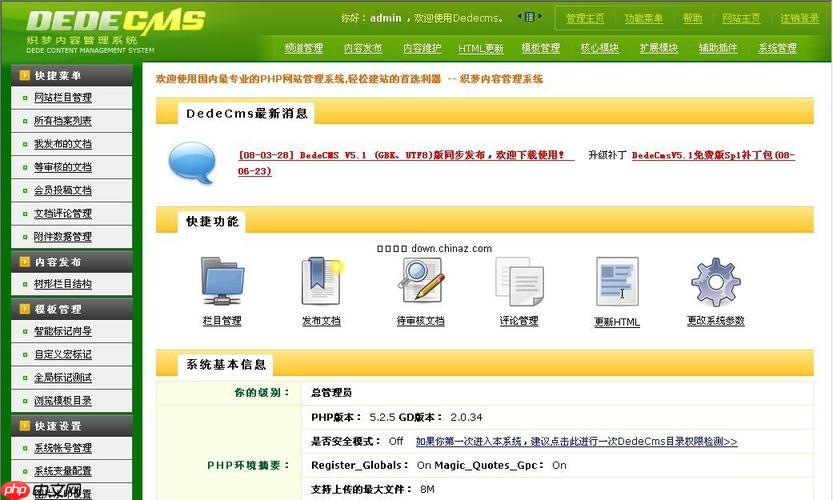
DEDECMS模板,简单来说,就是决定你DEDECMS网站长什么样子的那套“皮肤”文件。它定义了网页的布局、样式、内容呈现方式。至于模板文件怎么修改,其实就是找到对应的文件,用文本编辑器打开,根据你的需求调整HTML结构、CSS样式,甚至是一些DEDECMS特有的标签(tag),然后保存上传,再刷新一下网站缓存,让改动生效。
修改DEDECMS模板文件,这事儿说起来,其实就是那么几步,但里头的坑嘛,得自己跳过才知道。
首先,你得找到模板文件在哪儿。通常情况下,它们都在你网站根目录下的
templets
templets/default
找到了文件夹,接下来就是识别文件。
index.htm
article_article.htm
list_article.htm
list_image.htm
head.htm
foot.htm
templets/default/style
templets/default/js
include/js
确定了要修改的文件,用你顺手的文本编辑器打开它,比如VS Code、Sublime Text或者Notepad++。修改内容时,你会看到一些类似HTML的结构,以及DEDECMS特有的标签,比如
{dede:global.cfg_webname/}{dede:list}改完之后,保存文件。然后通过FTP工具(比如FileZilla)把修改后的文件上传到服务器,覆盖掉原来的文件。
最后也是最关键的一步,登录DEDECMS后台,找到“生成”菜单,点击“更新主页HTML”、“更新栏目HTML”、“更新文档HTML”,然后务必点击“更新系统缓存”。如果改动涉及到CSS或JS,可能还需要清一下浏览器缓存(Ctrl+F5强制刷新)。
要改模板,你得先知道家当在哪儿,对吧?DEDECMS的模板文件,核心都在那个
templets
default
打开
default
.htm
index.htm
head.htm
foot.htm
**: 列表页模板,比如
(文章列表)、
**: 内容页模板,比如
(文章内容页)、
404.htm
search.htm
tag.htm
除了这些
.htm
default
style
js
style
.htm

采用zblog修改的模板,简单方便,直接解压上传到空间即可使用,页面简单,适合SEO,导航,次导航,最新文章列表,随机文章列表全部都有,网站采用扁平结构,非常适用淘宝客类小站,所有文章都在根目录下。所有需要修改的地方在网页上各个地方都有标注说明,一切在网站后台都可以修改,无须修改任何程序代码,是新手的不二选择。后台登陆地址: 域名/login.asp用户名:admin (建议不要修改)密码:adm
 1
1

这大概是所有DEDECMS使用者都“痛”过的一点,改了半天,刷新一看,纹丝不动。那种感觉,懂的都懂。这背后,主要是DEDECMS特有的“静态化生成”机制和缓存捣的鬼。
DEDECMS为了提高访问速度和安全性,它不像WordPress那样每次访问都动态查询数据库生成页面。DEDECMS在后台生成HTML文件,然后用户访问的是这些静态HTML文件。所以,当你修改了模板文件,仅仅是修改了“源文件”,但对应的静态HTML文件并没有跟着更新,用户看到的还是旧的。
要让修改生效,你必须告诉DEDECMS:“嘿,我改东西了,你得重新生成一下那些HTML文件!”这个操作,就是在后台的“生成”菜单里完成的。
index.htm
list_*.htm
article_*.htm
除了DEDECMS自身的缓存,还有几个层面的缓存可能在作祟:
总之,修改模板后,第一反应就是去DEDECMS后台把相关的“生成”操作都做一遍,然后清一下系统缓存,最后再用Ctrl+F5刷新浏览器。这一套组合拳下来,基本上就能看到效果了。
我以前也犯过这种低级错误,直接在生产环境上改,结果网站直接白屏,那滋味儿,简直了。所以,关于DEDECMS模板修改,有些误区得避开,有些策略能让你事半功倍。
常见误区:
templets
{dede:list typeid='1' row='10'}typeid
type_id
高效调试策略:
<!-- 这里是注释内容 -->
举个简单的例子,如果你想在文章标题后面加个小图标,你可能在
article_article.htm
{dede:field.title/}<span><i class="icon-new"></i></span>
{dede:field.title}<i>
以上就是DEDECMS模板是什么?模板文件如何修改?的详细内容,更多请关注php中文网其它相关文章!

每个人都需要一台速度更快、更稳定的 PC。随着时间的推移,垃圾文件、旧注册表数据和不必要的后台进程会占用资源并降低性能。幸运的是,许多工具可以让 Windows 保持平稳运行。

Copyright 2014-2025 https://www.php.cn/ All Rights Reserved | php.cn | 湘ICP备2023035733号